ล็อคหรือปลดล็อค Apple Watch
ปลดล็อค Apple Watch
คุณสามารถปลดล็อค Apple Watch ด้วยตัวเองโดยป้อนรหัส หรือตั้งค่าให้ปลดล็อคโดยอัตโนมัติเมื่อคุณปลดล็อค iPhone ของคุณได้
ป้อนรหัส: ปลุก Apple Watch แล้วป้อนรหัสของนาฬิกา
ปลดล็อค Apple Watch เมื่อคุณปลดล็อค iPhone ของคุณ: เปิดแอปการตั้งค่า
 บน Apple Watch ของคุณ แล้วแตะ รหัส จากนั้นเปิดใช้ ปลดล็อคด้วย iPhone
บน Apple Watch ของคุณ แล้วแตะ รหัส จากนั้นเปิดใช้ ปลดล็อคด้วย iPhoneคุณยังสามารถเปิดแอป Apple Watch บน iPhone ของคุณ แล้วแตะ Apple Watch ของฉัน แตะ รหัส จากนั้นเปิดใช้ ปลดล็อคด้วย iPhone ได้อีกด้วย
iPhone ของคุณจะต้องอยู่ในระยะบลูทูธปกติ (ประมาณ 33 ฟุตหรือ 10 เมตร) ของ Apple Watch ของคุณเพื่อที่จะปลดล็อคได้ ถ้าบลูทูธปิดอยู่บน Apple Watch ให้ป้อนรหัสบน Apple Watch เพื่อปลดล็อคอุปกรณ์
เคล็ดลับ: คุณสามารถใช้รหัสของ Apple Watch ต่างจากรหัสของ iPhone ของคุณได้ และจะดียิ่งขึ้นหากคุณตั้งรหัสต่างๆ ให้แตกต่างกัน
เปลี่ยนรหัสของคุณ

คุณสามารถเปลี่ยนรหัสที่คุณสร้างเมื่อคุณตั้งค่า Apple Watch เป็นครั้งแรกได้โดยการทำตามขั้นตอนเหล่านี้:
เปิดแอปการตั้งค่า
 บน Apple Watch ของคุณ
บน Apple Watch ของคุณแตะ รหัส จากนั้นแตะ เปลี่ยนรหัส แล้วทำตามสิ่งที่แจ้งในหน้าจอ
คุณยังสามารถเปิดแอป Apple Watch บน iPhone ของคุณ แตะ Apple Watch ของฉัน แตะ รหัส จากนั้นแตะ เปลี่ยนรหัส แล้วทำตามการแจ้งบนหน้าจอ
เคล็ดลับ: ในการใช้รหัสที่ยาวกว่าสี่หลัก ให้เปิดแอปการตั้งค่า ![]() บน Apple Watch ของคุณ จากนั้นแตะ รหัส แล้วปิดใช้ รหัสแบบง่าย
บน Apple Watch ของคุณ จากนั้นแตะ รหัส แล้วปิดใช้ รหัสแบบง่าย
ปิดใช้รหัส
เปิดแอปการตั้งค่า
 บน Apple Watch ของคุณ
บน Apple Watch ของคุณแตะ รหัส จากนั้นแตะ ปิดการใช้รหัส
คุณยังสามารถเปิดแอป Apple Watch บน iPhone แตะ Apple Watch ของฉัน แตะ รหัส จากนั้นแตะ ปิดการใช้รหัส
หมายเหตุ: ถ้าคุณปิดใช้งานรหัสของคุณ คุณจะไม่สามารถใช้ Apple Pay บน Apple Watch ของคุณได้
ล็อคโดยอัตโนมัติ
ตามค่าเริ่มต้น Apple Watch ของคุณจะล็อคโดยอัตโนมัติเมื่อคุณไม่ได้สวมใส่ ในการเปลี่ยนการตั้งค่าการตรวจจับข้อมือ ให้ปฏิบัติตามวิธีต่อไปนี้:
เปิดแอปการตั้งค่า
 บน Apple Watch ของคุณ
บน Apple Watch ของคุณแตะ รหัส แล้วเปิดใช้หรือปิดใช้ การตรวจจับข้อมือ
การปิดใช้การตรวจจับข้อมือจะส่งผลต่อคุณสมบัติต่อไปนี้ของ Apple Watch:
เมื่อคุณใช้ Apple Pay บน Apple Watch ของคุณ คุณจะได้รับการแจ้งให้ป้อนรหัสของคุณเมื่อคุณคลิกปุ่มด้านข้างสองครั้งเพื่ออนุญาตการชำระเงิน
การวัดกิจกรรมบางรายการจะไม่สามารถใช้งานได้
การติดตามและการแจ้งเตือนอัตราการเต้นของหัวใจจะถูกปิดใช้
Apple Watch จะไม่ล็อคและปลดล็อคโดยอัตโนมัติอีกต่อไป
Apple Watch SE และ Apple Watch Series 4 ขึ้นไปจะไม่โทรออกฉุกเฉินโดยอัตโนมัติแม้หลังจากตรวจจับว่าคุณได้ล้มลงอย่างรุนแรง
ล็อคด้วยตนเอง
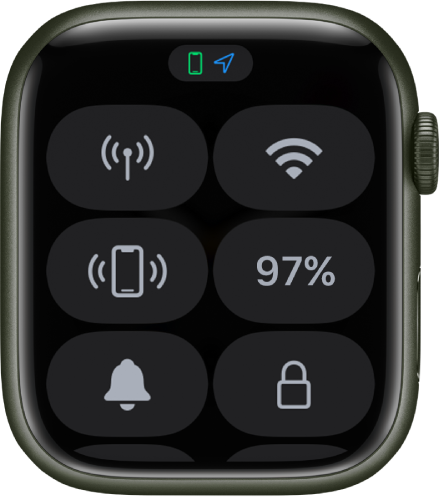
แตะที่ด้านล่างสุดของหน้าจอค้างไว้ จากนั้นปัดขึ้นเพื่อเปิดศูนย์ควบคุม
แตะ

หมายเหตุ: ในการล็อค Apple Watch ด้วยตนเอง คุณต้องปิดใช้การตรวจจับข้อมือ (เปิดแอปการตั้งค่า ![]() บน Apple Watch ของคุณ แล้วแตะ รหัส จากนั้นปิดใช้ การตรวจจับข้อมือ)
บน Apple Watch ของคุณ แล้วแตะ รหัส จากนั้นปิดใช้ การตรวจจับข้อมือ)
คุณจะต้องป้อนรหัสของคุณในครั้งต่อไปที่ใช้งาน Apple Watch ของคุณ
คุณยังสามารถล็อคหน้าจอของคุณเพื่อหลีกเลี่ยงการแตะโดยไม่ได้ตั้งใจระหว่างการออกกำลังกายได้อีกด้วย ขณะที่ใช้แอปออกกำลังกาย ![]() บน Apple Watch เพียงปัดไปทางขวาแล้วแตะ ล็อค เมื่อคุณเริ่มว่ายน้ำออกกำลังกาย Apple Watch ของคุณจะล็อคหน้าจอโดยอัตโนมัติด้วยล็อคการสัมผัสน้ำ
บน Apple Watch เพียงปัดไปทางขวาแล้วแตะ ล็อค เมื่อคุณเริ่มว่ายน้ำออกกำลังกาย Apple Watch ของคุณจะล็อคหน้าจอโดยอัตโนมัติด้วยล็อคการสัมผัสน้ำ
ถ้าคุณลืมรหัสผ่านของคุณ
ถ้าคุณลืมรหัสผ่าน คุณต้องลบข้อมูลบน Apple Watch คุณสามารถทำได้โดย
เลิกจับคู่ Apple Watch กับ iPhone เพื่อลบการตั้งค่าและรหัสของ Apple Watch ของคุณ จากนั้นให้จับคู่อีกครั้ง
รีเซ็ต Apple Watch แล้วจับคู่กับ iPhone ของคุณอีกครั้ง
โปรดดูที่ถ้าคุณลืมรหัส Apple Watch ของคุณ สำหรับข้อมูลเพิ่มเติม
ลบข้อมูล Apple Watch หลังจากพยายามปลดล็อค 10 ครั้ง
ในการปกป้องข้อมูลของคุณหากนาฬิกาสูญหายหรือถูกขโมย คุณสามารถตั้งค่า Apple Watch ให้ลบข้อมูลหลังจากมีการพยายามปลดล็อคโดยใช้รหัสผ่านที่ไม่ถูกต้องอย่างต่อเนื่องครบ 10 ครั้งได้
เปิดแอปการตั้งค่า
 บน Apple Watch ของคุณ
บน Apple Watch ของคุณแตะ รหัส จากนั้นเปิดใช้ ลบข้อมูล
ถ้าคุณมี Mac ที่ใช้ macOS 10.12 ขึ้นไป คุณสามารถปลดล็อคคอมพิวเตอร์ของคุณด้วย Apple Watch ของคุณได้
ดาวน์โหลดคู่มือนี้: Apple Books